Un apagado o reinicio remoto es útil cuando tiene varias PC configuradas en diferentes habitaciones y no desea seguir visitando cada máquina para apagarla o reiniciarla físicamente. Afortunadamente, Windows 10 ofrece una utilidad a través de la cual puede apagar o reiniciar las PC conectadas a su red.
Esto incluye la utilidad Shutdown.exe que simplemente apaga o reinicia las PC con Windows 10 en su red local una vez que están configuradas en consecuencia. A partir de aquí, es solo cuestión de segundos realizar las tareas de forma remota.
Aquí se explica cómo apagar o reiniciar de forma remota su PC con Windows 10.
Habilitar el servicio de registro remoto
Si desea apagar o reiniciar su PC de forma remota, comenzará configurando cada computadora en su red local.
De forma predeterminada, el servicio de registro remoto está deshabilitado. Para habilitarlo, siga los pasos a continuación.
1. En la PC con Windows 10 que desea apagar o reiniciar de forma remota, inicie el panel de control de Servicios. Haga clic en Inicio y escriba services.msc en la barra de búsqueda. Presione Entrar para abrir la aplicación Servicios.
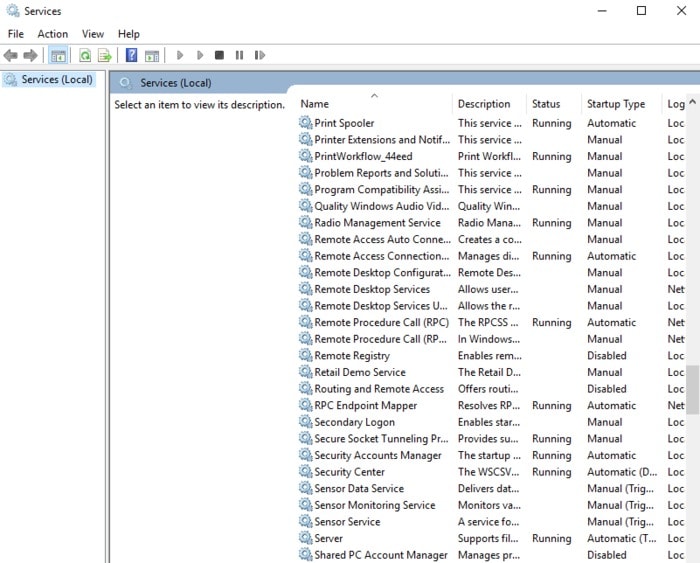
2. Busque Registro remoto en la lista de resultados de búsqueda.
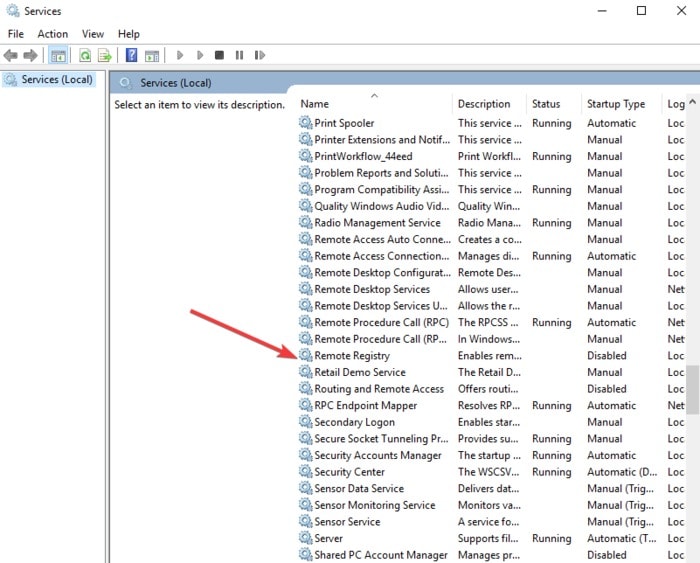
3. Haga clic derecho sobre él y seleccione Propiedades.
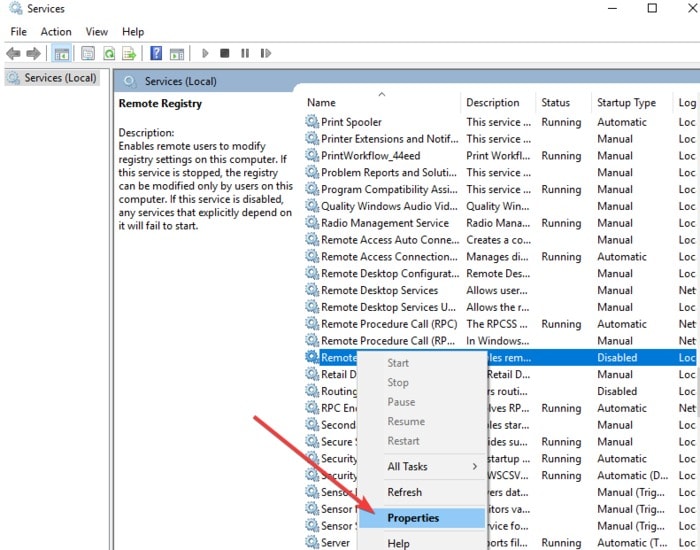
4. Busque Tipo de inicio en la ventana Propiedades y configúrelo en Automático.
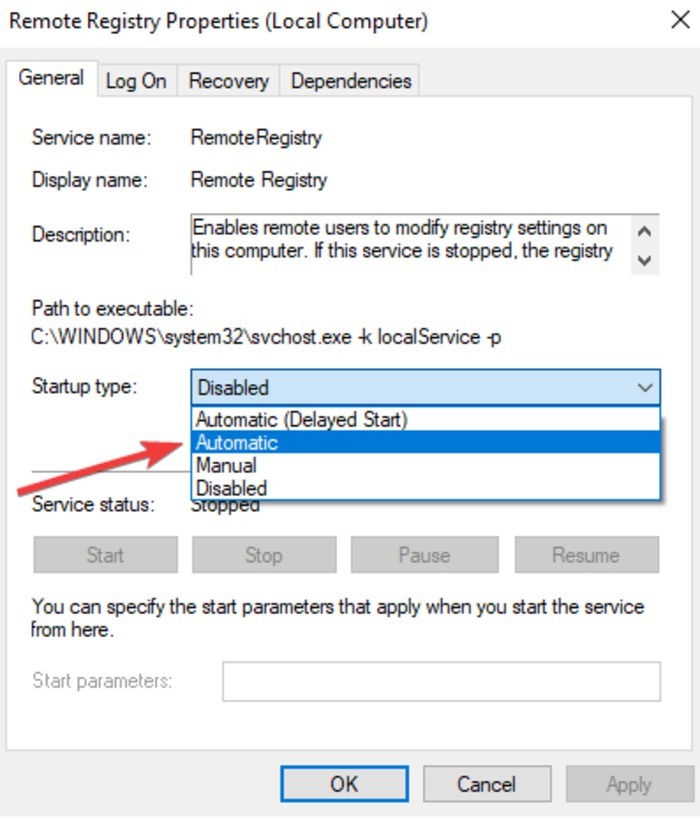
5. Haga clic en Iniciar para ejecutarlo.
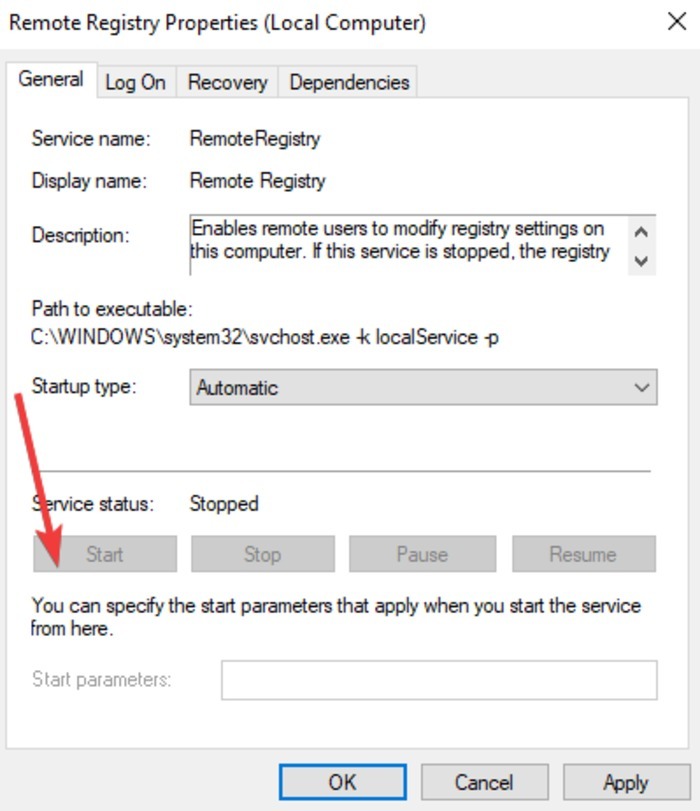
6. Vaya al firewall de la computadora y abra el puerto requerido.
7. En la barra de búsqueda, escriba «Permitir una aplicación a través del Firewall de Windows».
8. Presione Entrar.
9. Haga clic en Cambiar configuración.
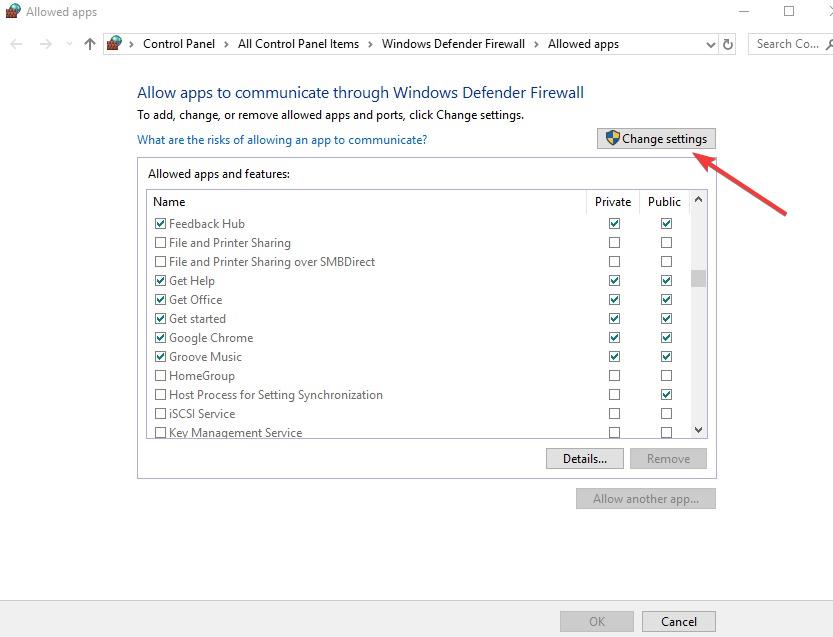
10. Habilite la excepción del Instrumental de administración de Windows (WMI). Necesitará permisos de administrador para hacer esto en la computadora remota; de lo contrario, el comando fallará. Pulse Aceptar una vez hecho.
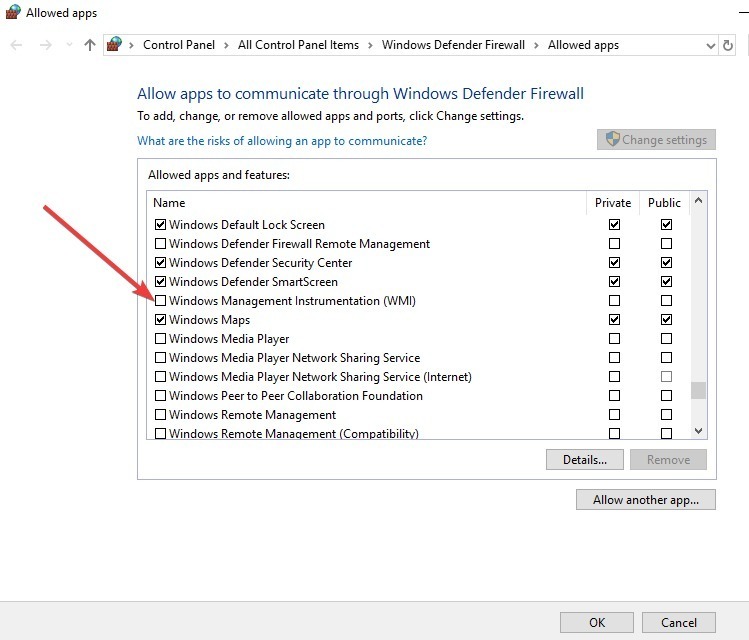
Cómo realizar el apagado remoto
Para apagar su PC con Windows 10, siga los siguientes pasos:
1. Haga clic en Inicio y escriba Command Prompt.
2. Presione Entrar. Se abrirá la ventana del símbolo del sistema.
3. Escriba este comando:
4. En el cuadro de diálogo de apagado remoto, agregue uno o más nombres de PC y especifique si desea apagar o reiniciar. También tiene la opción de advertir a los usuarios y registrar un mensaje en el registro de eventos.
Nota: puede encontrar el nombre de la computadora remota haciendo clic en «Inicio -> clic derecho en Computadora -> Propiedades».
Usar una línea de comando
Este método requiere que modifique algunas configuraciones de registro para apagar o reiniciar su PC con Windows 10. Sin embargo, debe seguir los pasos cuidadosamente, ya que cualquier configuración incorrecta en el registro puede desestabilizar el sistema.
Sigue estos pasos:
1. Haga clic derecho en Inicio y seleccione Ejecutar.
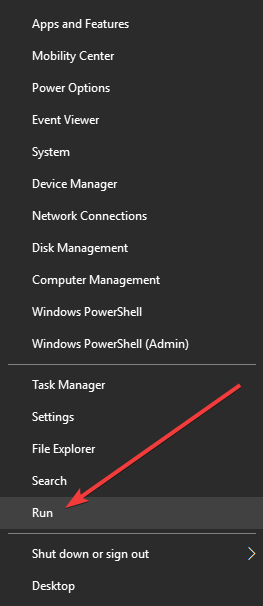
2. Tipo regedit y presione Entrar.
3. Vaya a la siguiente clave de registro:
Computer\HKEY_LOCAL_MACHINE\Software\Microsoft\Windows\CurrentVersion\Policies\System
4. Haga clic con el botón secundario en la carpeta Sistema.
5. Seleccione «Nuevo -> Valor DWORD (32 bits)».
6. Introduzca la etiqueta: LocalAccountTokenFilterPolicy.
7. Haga doble clic en el valor y cámbielo a «1».
8. Cierre y salga del registro.
9. Reinicie para confirmar los cambios. Ahora puede apagar o reiniciar su PC de forma remota.
10. A continuación, haga clic en Inicio y escriba Símbolo del sistema.
11. Haga clic derecho y seleccione «Ejecutar como administrador».
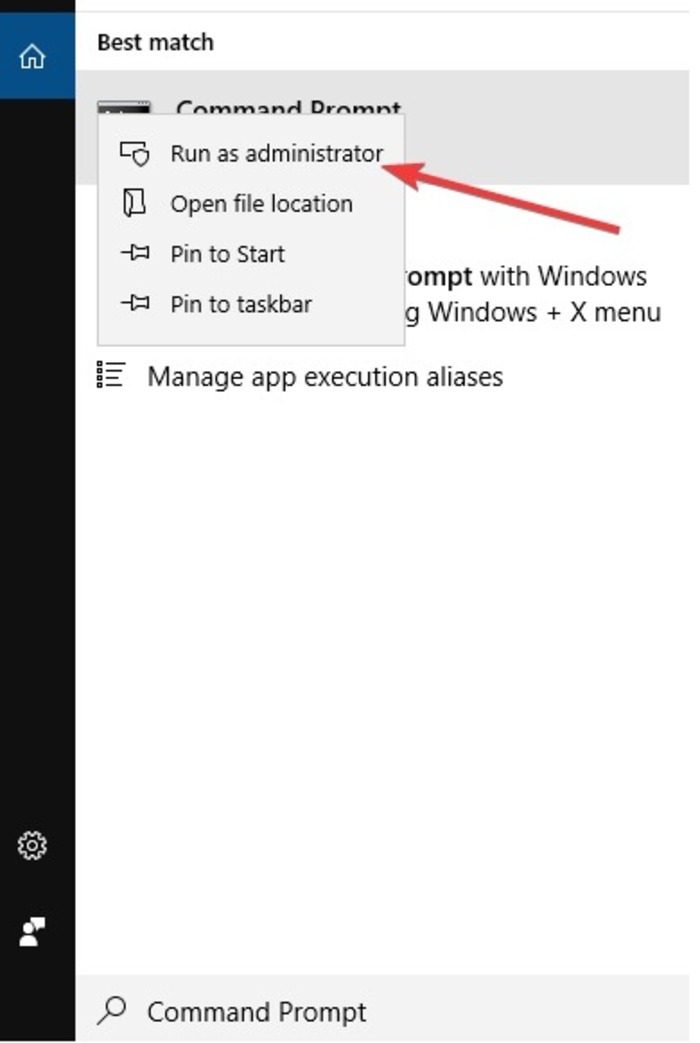
12. En la ventana del símbolo del sistema, inicie sesión en la computadora. Por ejemplo: net use \\MachineName y presione Entrar.
13. En la máquina o el ID de la cuenta de Microsoft, escriba su nombre de usuario y contraseña.
14. Tipo
shutdown –r –m \\MachineName –t -01
y presione Entrar.
Dependiendo de los interruptores que elija, su computadora remota debería apagarse o reiniciarse automáticamente.
También puede especificar períodos más largos para estos procesos, y para asegurarse de que se apague o reinicie, agregue /f cambie a la línea de comando de la siguiente manera:
shutdown /m \\ MachineName/r /f
para cerrar cualquier aplicación en ejecución en la máquina remota.
Archivo por lotes
Este método ayuda cuando desea apagar o reiniciar de forma remota una PC con Windows 10 a la misma hora todos los días.
Si bien el uso de una línea de comando funciona, puede ser un lastre si tiene que hacer esto cada vez. La opción más fácil es automatizar el proceso de apagar y/o reiniciar todas sus PC con Windows 10.
Para hacer esto:
1. Inicie el Bloc de notas.
2. Ingrese el comando de apagado y/o reinicio remoto con la red de cada computadora en una nueva línea. Por ejemplo:
shutdown –r –m \\Lenovo-pc1 t -01 shutdown –r –m \\MachineName –t -01
Nota: dependiendo de si desea apagar (-s) o reiniciar (-r), puede modificar los interruptores y luego guardar el archivo en su escritorio usando la extensión .bat, es decir, shutdownrestart.bat.
Envíenos un comentario y díganos cuál de estos métodos funcionó para usted.
